Win11 Dev/BETA 26120.3380更新补丁是微软最新发布的Dev和BETA频道补丁,此次更新支持用户通过右键单击图标上的任务栏设置页面来更改Emoji和更多面板显示的新系统托盘图标,还修复了屏幕顶部的快照杆出乎意料地显示了最接近屏幕的侧面的角落等问题。以下是小编带来的此次26120.3380补丁下载。

更新日志
新功能逐渐将其推出到Dev Channel然后使用切换
文件资源管理器中的推荐文件
现在,所有使用其个人Microsoft帐户(和本地帐户)签署的Windows内部人员可以使用File Explorer Home中的推荐文件。这些文件将根据建议部分在建议的部分中的活动中快速访问相关文件,该文件显示为带有缩略图预览的轮播。这包括您经常使用的文件,最近已下载或添加到文件Explorer画廊中的内容。具有工作/学校帐户(ENTRA ID)的用户将提供此更新的其他建议。 EEA(欧洲经济区)尚未推出这种变化。快速访问文件夹将继续在导航窗格中提供,以便于访问固定文件夹。
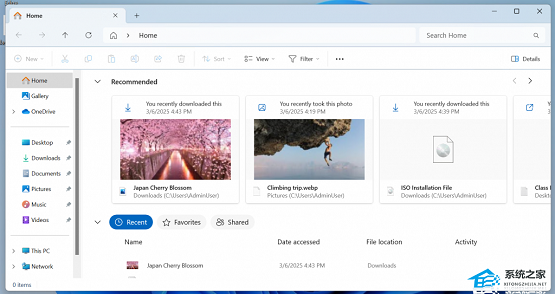
文件Explorer Home显示建议的文件。
反馈:请在文件文件夹和在线存储>文件资源管理器下方的反馈中心(Win + F)中文件反馈。
更改和改进逐渐将其推出到Dev Channel然后使用切换
[现场字幕]
在AMD和Intel®驱动的Copilot+ PC上,我们开始推出实时翻译到中文的能力(简化)。支持的语言包括阿拉伯语,保加利亚语,丹麦语,德语,希腊英语西班牙语,英语,爱沙尼亚语,法国,法国,印地语,匈牙利语,意大利语,日语,韩国人,立陶宛语,荷兰,荷兰语,波兰语,波兰语,葡萄牙,葡萄牙,葡萄牙,罗马尼亚语,俄罗斯,斯洛瓦克,斯洛伐克,斯洛夫,斯洛夫,斯洛文尼斯和swedish和swedish。
[开始菜单]
我们正在尝试一个新的更改,我们将根据两个应用程序最有可能被捕捉的应用程序的“开始”菜单的建议部分中的SNAP组。如果您看到这个,请让我们知道您的想法!
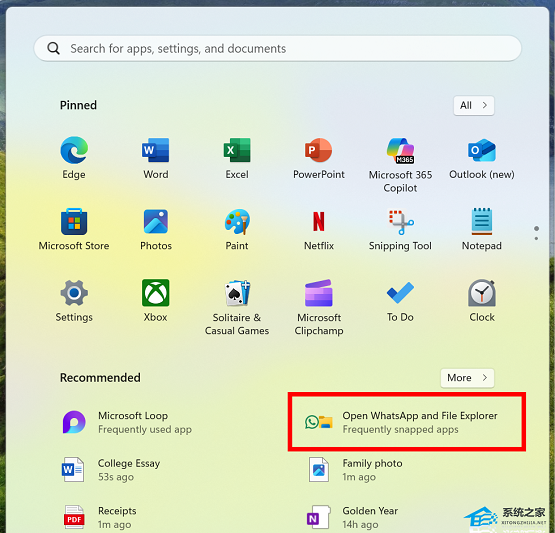
推荐的应用程序的示例可以在“开始”菜单的“推荐部分”中捕捉。
[在任务栏上搜索]
在Windows搜索EEA中,改善了对Web搜索提供商的支持,包括提高可发现性。
[通知]
为了确保您永远无法访问您的Microsoft帐户,我们引入了新的吐司通知,该通知将提示您在帐户中添加辅助电子邮件或恢复电话号码。仅当您使用Microsoft帐户登录到PC时,此信息才会出现,并且个人资料中缺少此信息。如果您忘记密码或出于任何原因被锁定,添加这些帐户证明将帮助您恢复Microsoft帐户。
[小部件]
在此航班中,我们介绍了Web开发人员轻松利用其现有Web内容来构建动态和交互式小部件的能力,这些小部件可以添加到Windows 11中的小部件表面。有关更多信息, 请单击此处。
[输入]
通过在任务栏上引入新的系统托盘图标,我们正在尝试一种新的体验,以提高 Windows 11中表情符号和更多面板的发现性。使用这个新的系统托盘图标,您还可以在Windows的所有应用程序和表面上使用表情符号,GIF,Kaomoji等轻松表达自己,此外还可以使用Win +。键盘快捷键现在也显示在表情符号和更多面板上。可以通过右键单击图标上的任务栏设置页面来更改Emoji和更多面板显示的新系统托盘图标。
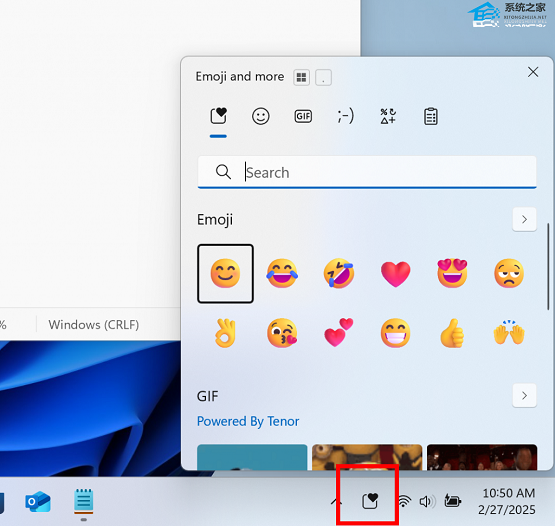
Emoji和更多面板的新系统托盘图标带有红色盒子。
[设置]
我们将在“设置”>“系统”>“关于”下推出“热门卡片” 。这些热门卡片提供了一种简单的方法,可以查看PC的关键规格(处理器,RAM,存储和GPU),使您一目了然地了解PC的功能。这旨在通过强调改进硬件改进的潜在领域,同时为您提供PC的清晰快照,从而简化决策。托管商用电脑上还不会出现热门卡片。请注意,此更改仅在特定的PC形式因子(例如桌面)上出现。
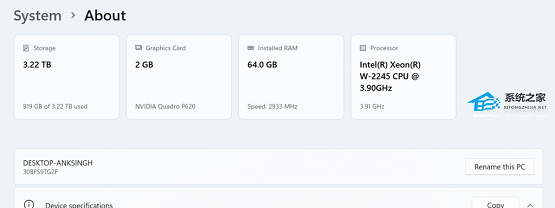
在“关于设置”页面顶部的新顶级卡显示您的PC的处理器,RAM,存储和GPU规格。
修复逐渐将其推出到Dev Channel
[文件资源管理器]
作为我们持续致力于改善文件资源管理器可访问性的一部分,此版本包括在文件打开/保存对话框和向导对话框上增加对文本缩放(通过设置>文本大小)的支持。
[窗口]
修复了一个问题,即屏幕顶部的快照杆出乎意料地显示了最接近屏幕的侧面的角落。
[输入]
修复了高击中CTFMON.EXE崩溃,这可能会影响打字的能力。
[设置]
修复了一个基本问题,该问题可能导致设置在设置>系统>显示中添加颜色配置文件时崩溃。
修复了一个问题,即设置在使用设置登录MSA之后可能会崩溃。
修复了日本用户的问题,其中显示在设置顶部>帐户显示名称姓氏而不是姓氏名称的名称。
[其他]
修复了一个问题,该问题可能会在睡眠中恢复时使用PDC_WatchDog_TimeOut导致BugCheck。
修复了Windows.storage.dll在最后几个航班中的问题,在该航班中试图从应用程序打开文件可能会导致应用程序崩溃。
已知问题
[一般的]
在设置>系统>恢复下进行PC重置后,您的构建版本可能会错误地显示为构建26100而不是构建26120。这不会阻止您获得将来可以解决此问题的未来开发频道更新。
[记起]
[提醒]确保将Microsoft 365应用程序更新为最新版本,以便您可以跳回特定文档。
以下已知问题将在Windows Insiders的以后更新中解决:
[NEW]如果您正在尝试在组织中由IT管理员管理的PC上召回(使用Microsoft Entra ID登录),则您会看到召回快照在安装此构建后被删除,然后在每次重新启动时继续删除。作为临时工作,直到我们解决此问题,您可以在安装此更新之前先遵循以下步骤以防止快照被删除(在安装此更新后,您可能还需要在每个重新启动之前执行这些步骤):
在任务栏上的搜索框中键入 gpedit.msc以打开组策略编辑器。
导航到以下内容:计算机配置>管理模板> Windows组件> Windows AI。
AI生成的内容可能不正确。
将启用“允许召回”设置。
设置“关闭保存快照以供回忆起”。
一些内部人员可能会遇到一个问题,即召回无法自动保存快照,并且在设置中无法打开设置。我们正在为此问题进行修复。
可以通过“转动Windows打开或关闭Windows功能”启用或禁用召回。在测试添加/删除时,我们正在缓存磁盘上的召回二进制文件。在将来的更新中,我们将完全删除二进制文件。
[单击要做]
[提醒]如果您对图像实体的任何操作都不再出现,请确保您从Microsoft Store中获得了照片和油漆应用程序的最新更新。
[提醒]智能文本操作通过确保提示和响应是安全和适当的,利用微软安全云的功能来改善文本结果。此数据将自动删除。本地适度以确保提示和响应的安全性将来会添加,以取代该云端点。
以下已知问题将在Windows Insiders的以后更新中解决:
有时使用Phi二氧化硅支持的更智能的文本动作时会给出其他上下文。
[改进的Windows搜索]
[提醒]为了改善副驾驶+ PC上的Windows搜索,建议您插入副驾驶+ PC以进行初始搜索索引以完成。您可以在设置>隐私和安全>搜索窗口下检查您的搜索索引状态。
[文件资源管理器]
我们正在为问题进行修复,从而导致文件资源管理器在使用X按钮关闭时关闭某些内部人员的速度非常慢。这也可能会对其他标题栏按钮产生影响。
[任务管理器]
添加新的CPU实用列后,您可能会注意到系统空闲过程始终显示为0。
性能页面中的CPU图仍在使用旧的CPU实用程序计算。

